Hiểu cách kiểm tra trạng thái khóa kích hoạt trên thiết bị iOS của bạn
Khóa kích hoạt là một tính năng cần thiết cho tài khoản iPhone hoặc iCloud của bạn vì nó giúp chúng an toàn, đó là lý do tại sao kiểm tra trạng thái khóa kích hoạt đối với những truy cập không mong muốn là cần thiết. Để đảm bảo an toàn cho bảo mật thiết bị của bạn, bài viết này tìm hiểu các chi tiết quan trọng về nó, cách thực hiện miễn phí và các mẹo để loại bỏ kích hoạt khóa một cách dễ dàng. Hãy bám sát để bảo vệ dữ liệu thiết bị của bạn.
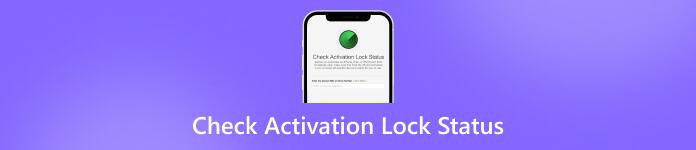
Trong bài viết này:
Phần 1. Tại sao tôi nên kiểm tra trạng thái khóa kích hoạt
Kiểm tra trạng thái Khóa kích hoạt trên iPhone rất quan trọng đối với thiết bị của bạn. Nó giúp đảm bảo thiết bị an toàn, được sở hữu hợp pháp, hoạt động bình thường và bạn sẽ không tốn thêm tiền. Bằng cách kiểm tra trạng thái này, bạn có thể tránh được các sự cố như người khác truy cập trái phép vào thiết bị của bạn hoặc mua một thiết bị được báo cáo là bị đánh cắp. Đó là một bước đơn giản có thể giúp bạn tránh khỏi nhiều cơn đau đầu sau này. Nhận thông tin chuyên sâu hơn với thông tin bên dưới:
1. Bảo mật
Activation Lock là một tính năng được Apple giới thiệu nhằm ngăn chặn hành vi trộm cắp và truy cập trái phép vào thiết bị iOS. Nó liên kết thiết bị của bạn với ID Apple của bạn, gây khó khăn cho người khác sử dụng hoặc bán thiết bị của bạn mà không có sự cho phép của bạn. Kiểm tra trạng thái Khóa kích hoạt đảm bảo rằng thiết bị bạn đang mua hoặc sử dụng không bị khóa với ID Apple của người dùng khác, bảo vệ bạn khỏi các vi phạm bảo mật tiềm ẩn.
2. Xác minh quyền sở hữu thiết bị
Việc xác minh trạng thái Khóa kích hoạt giúp đảm bảo rằng thiết bị bạn đang mua hoặc nhận không bị báo cáo là bị mất hoặc bị đánh cắp. Nếu một thiết bị vẫn được liên kết với ID Apple của chủ sở hữu trước đó, điều đó cho thấy rằng thiết bị đó có thể đã bị xâm phạm hoặc lấy được một cách bất hợp pháp. Việc kiểm tra trạng thái Khóa kích hoạt có thể ngăn bạn vô tình lấy được tài sản bị đánh cắp và đối mặt với các vấn đề pháp lý hoặc đạo đức.
3. Tính toàn vẹn về chức năng
Các thiết bị đã bật Khóa kích hoạt có thể có những hạn chế đối với một số chức năng nhất định, chẳng hạn như đặt lại thiết bị hoặc truy cập các dịch vụ iCloud. Kiểm tra trạng thái Khóa kích hoạt cho phép bạn xác nhận xem thiết bị có đầy đủ chức năng hay không và không có bất kỳ giới hạn nào do chủ sở hữu trước đó áp đặt.
4. Bảo vệ tài chính
Việc mua một thiết bị có bật Khóa kích hoạt có thể dẫn đến tổn thất tài chính nếu bạn không thể mở khóa hoặc sử dụng thiết bị. Kiểm tra trạng thái Khóa kích hoạt trước khi mua hàng có thể giúp bạn tránh lãng phí tiền cho một thiết bị mà bạn có thể không sử dụng hiệu quả.
5. Dễ sử dụng
Biết trước trạng thái Khóa kích hoạt có thể giúp bạn tiết kiệm thời gian và rắc rối. Nếu thiết bị bị khóa với ID Apple của người dùng khác, bạn có thể tránh được sự bất tiện khi cố gắng mở khóa hoặc liên hệ với người bán hoặc chủ sở hữu trước đó để giải quyết vấn đề.
Phần 2. Cách kiểm tra trạng thái khóa kích hoạt miễn phí và trả phí cho iPhone/iCloud
1. Hỗ trợ của Apple
Hỗ trợ của Apple là dịch vụ do Apple Inc. cung cấp nhằm hỗ trợ, khắc phục sự cố và hướng dẫn cho khách hàng sử dụng các sản phẩm của Apple như iPhone, iPad, máy tính Mac và các thiết bị khác. Nó bao gồm các tài nguyên trực tuyến như bài viết, hướng dẫn và diễn đàn cũng như các tùy chọn hỗ trợ trực tiếp như trò chuyện trực tiếp, hỗ trợ qua điện thoại và các cuộc hẹn trực tiếp tại Apple Store. Hướng dẫn này hướng dẫn kiểm tra trạng thái Khóa kích hoạt trên iCloud.
Mở trình duyệt web ưa thích của bạn trên thiết bị iOS hoặc máy tính và điều hướng đến trang web Hỗ trợ của Apple. Từ danh sách các thiết bị có sẵn, chọn điện thoại Iphone.
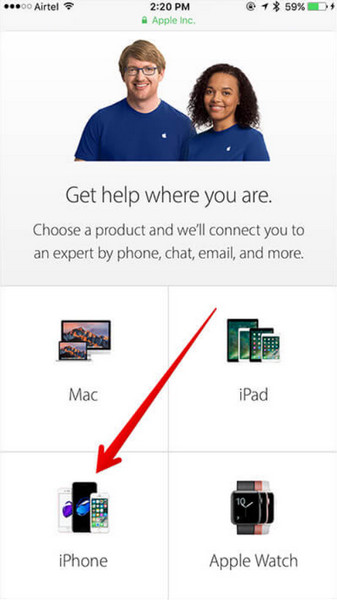
Chọn danh mục liên quan đến phần cứng như Sửa chữa & Thiệt hại vật chất sau đó chọn một vấn đề cụ thể như Màn hình bị nứt hoặc Màn hình hoặc chất lượng hiển thị.
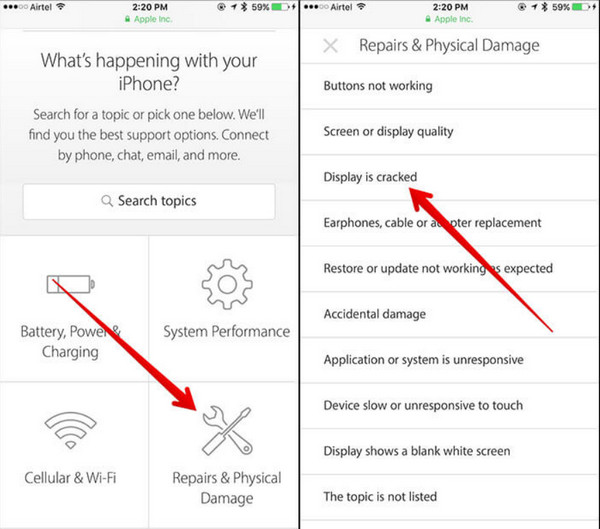
Bấm vào tùy chọn Mang đi sửa chữa.
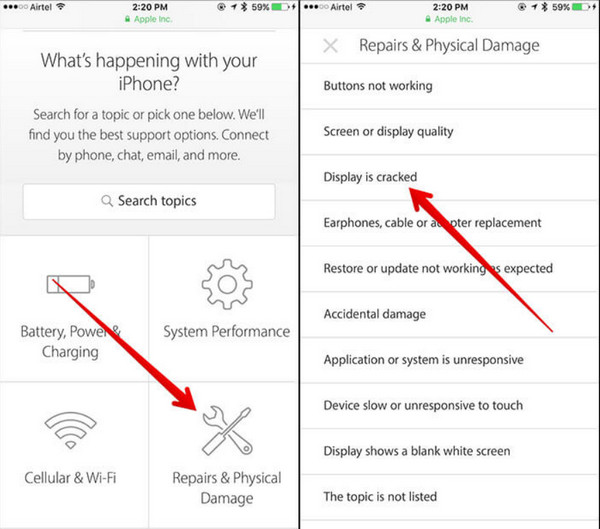
Nhập số sê-ri, IMEI hoặc MEID của iPhone để kiểm tra trạng thái Khóa kích hoạt.
2. IMEI.thông tin
IMEI.thông tin là một trang web nơi bạn có thể kiểm tra xem iPhone của bạn đã được mở khóa chưa và trạng thái Khóa kích hoạt của iPhone bằng số IMEI của nó. Để bắt đầu, bạn cần lấy số IMEI từ người bán nếu bạn mua điện thoại mới. Khi bạn có IMEI, hãy truy cập trang web IMEI.info và nhập số vào trường được cung cấp. Thực hiện theo các bước bên dưới để lấy Khóa kích hoạt để kiểm tra số sê-ri.
Nhập số IMEI của iPhone của bạn vào trường được cung cấp trên trang web IMEI.info và nhấp vào Kiểm tra.
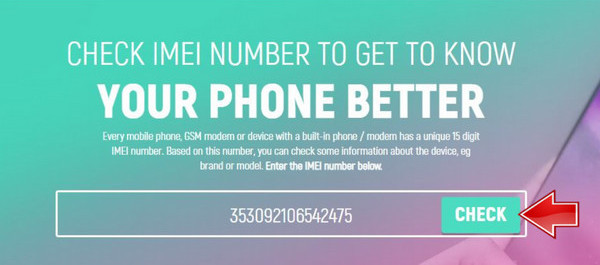
Sau khi nhập IMEI, bạn sẽ thấy thông số kỹ thuật của iPhone. Để kiểm tra trạng thái Khóa kích hoạt, hãy chọn Tìm trạng thái iPhone và iCloud của tôi.
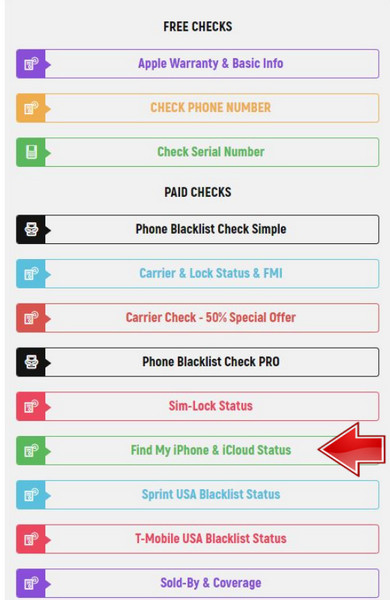
Sau khi chọn Tìm iPhone của tôi, hãy nhấp vào Đặt hàng để tiến hành kiểm tra.
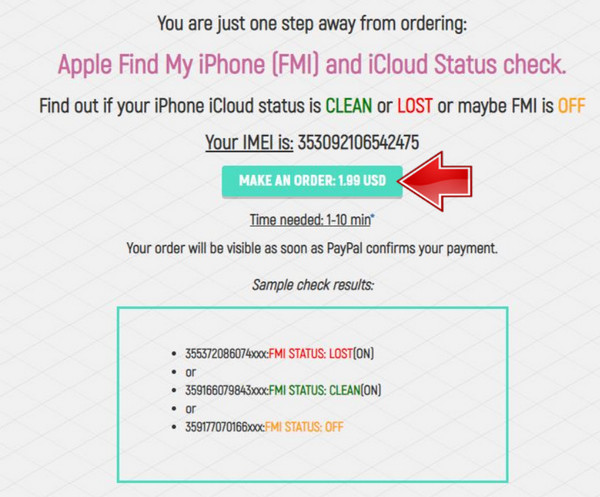
Bạn sẽ nhận được một trong ba kết quả có thể xảy ra:
◆ Nếu kết quả cho biết TÌNH TRẠNG FMI: MẤT (BẬT), điều đó có nghĩa là thiết bị của bạn có Khóa kích hoạt và đã được báo cáo là bị mất hoặc bị đánh cắp.
◆ Nếu nó báo TÌNH TRẠNG FMI: SẠCH (BẬT), thiết bị của bạn đã bật Khóa kích hoạt.
◆ Nếu thông báo TÌNH TRẠNG FMI: TẮT, thiết bị của bạn chưa bật Khóa kích hoạt.
Phần 3. Cách xóa khóa kích hoạt iCloud hiệu quả trên thiết bị iOS của bạn [Tốt nhất]
imyPass iPassBye là một công cụ cực kỳ hiệu quả được thiết kế để xóa iCloud Activation Lock khỏi các thiết bị iOS một cách nhanh chóng và an toàn. Công cụ này cung cấp giải pháp liền mạch cho người dùng gặp phải sự cố Activation Lock, cho dù là do quên thông tin đăng nhập Apple ID hay mua thiết bị cũ có trạng thái bị khóa. Đọc hướng dẫn bên dưới để xóa Khóa kích hoạt trên iPhone và iPad!
Tải xuống ứng dụng imyPass iPassBye trên máy tính của bạn bằng cách đánh dấu vào nút tải xuống.
Bắt đầu bằng cách khởi chạy iPassBye và kết nối thiết bị iOS của bạn với máy tính bằng cáp USB. Đảm bảo rằng bạn tin cậy máy tính này trên thiết bị iOS của mình nếu được nhắc.
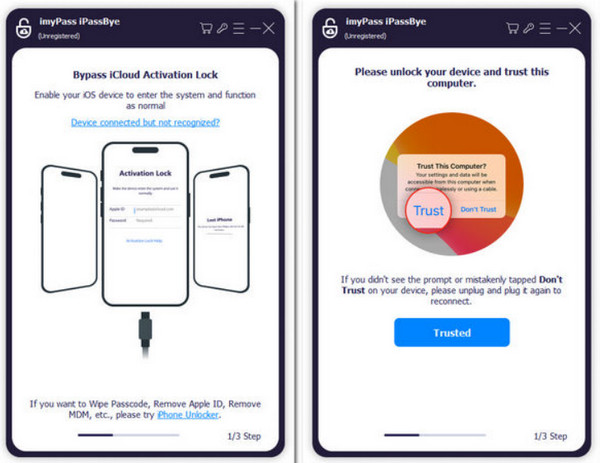
Trước khi tiếp tục, hãy đọc kỹ cảnh báo và tuyên bố được cung cấp. Lưu ý rằng việc bỏ qua Khóa kích hoạt iCloud yêu cầu phải bẻ khóa iPhone của bạn. Nếu bạn đồng ý tiếp tục sau khi xem lại cảnh báo, hãy nhấp vào nút Bắt đầu cái nút.
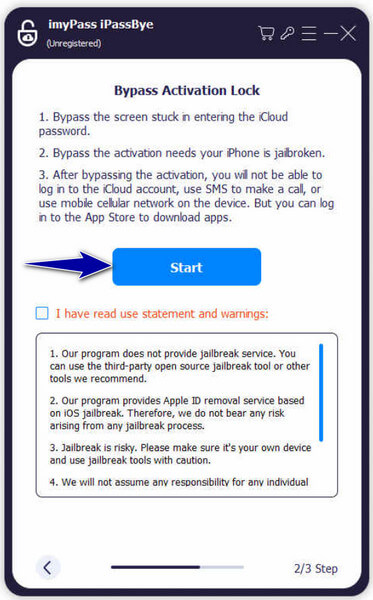
iPassBye bây giờ sẽ thu thập thông tin từ thiết bị iOS của bạn. Xác minh chi tiết và nhấp vào Bắt đầu bỏ qua kích hoạt cái nút. Sau đó, bạn sẽ phải đợi trong khi sản phẩm bỏ qua Khóa kích hoạt iCloud.
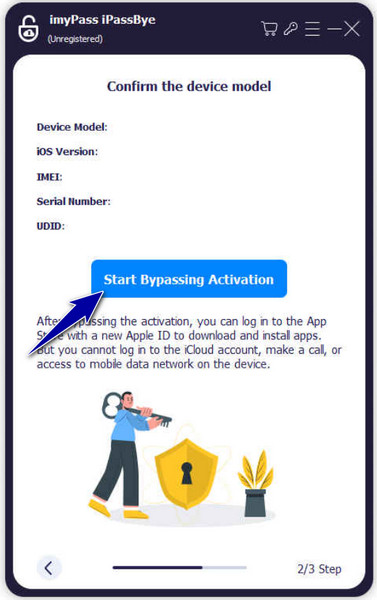
Có thể bạn muốn biết:
Câu hỏi thường gặp.
-
Làm cách nào để đảm bảo iPhone của tôi bị khóa kích hoạt?
Để đảm bảo Khóa kích hoạt bị tắt trên iPhone của bạn, hãy đi tới Cài đặt, Tên của bạn, iCloud, Tìm và tắt công tắc bật tắt cho Tìm của tôi; bạn cũng có thể xác minh trạng thái Khóa kích hoạt thông qua trang web Hỗ trợ của Apple hoặc các dịch vụ của bên thứ ba trước khi mua iPhone đã qua sử dụng.
-
Apple sửa khóa kích hoạt mất bao lâu?
Thời gian khắc phục Khóa kích hoạt thay đổi tùy theo các yếu tố như mức độ phức tạp của sự cố và tính khả dụng của bộ phận Hỗ trợ của Apple, trong đó việc giải quyết thông tin xác thực ID Apple bị quên có thể mất vài ngày hoặc hơn, trong khi các sự cố liên quan đến thiết bị bị mất hoặc bị đánh cắp có thể yêu cầu các bước và thời gian bổ sung.
-
Điều gì xảy ra nếu khóa kích hoạt không được gỡ bỏ?
Nếu Khóa kích hoạt không bị xóa, iPhone của bạn vẫn được liên kết với ID Apple của chủ sở hữu trước đó, khiến bạn không thể sử dụng được. Điều quan trọng là phải đảm bảo Tắt Khóa kích hoạt trước khi mua iPhone đã qua sử dụng hoặc nếu bạn gặp phải sự cố về Khóa kích hoạt. Nếu bạn không thể xóa nó, hãy liên hệ với bộ phận Hỗ trợ của Apple hoặc nhà cung cấp dịch vụ được chứng nhận.
-
Có thể bỏ qua Khóa kích hoạt nếu không có ID Apple và mật khẩu của chủ sở hữu không?
Không, Khóa kích hoạt không thể được bỏ qua nếu không có ID Apple và mật khẩu chính xác. Tính năng bảo mật này được thiết kế để ngăn chặn truy cập trái phép vào thiết bị.
-
Khóa kích hoạt có thể được gỡ bỏ từ xa nếu thiết bị bị mất hoặc bị đánh cắp?
Có, Khóa kích hoạt có thể được xóa từ xa nếu thiết bị bị mất hoặc bị đánh cắp bằng cách sử dụng ứng dụng Tìm của tôi hoặc iCloud.com. Tuy nhiên, điều này yêu cầu thiết bị phải được kết nối internet và liên kết với tài khoản iCloud của bạn.
Sự kết luận
Sau đây là Khóa kích hoạt miễn phí các phương pháp bạn có thể làm theo để hiểu trạng thái kích hoạt của nó. Tuy nhiên, nếu bạn quyết định loại bỏ nó, chúng tôi cũng có công cụ tốt nhất mà bạn có thể sử dụng phù hợp cho người mới bắt đầu và nhu cầu chuyên nghiệp tại đây.
Giải Pháp Nóng
-
mở khóa iOS
- Đánh giá về dịch vụ mở khóa iCloud miễn phí
- Bỏ qua kích hoạt iCloud bằng IMEI
- Xóa Mosyle MDM khỏi iPhone và iPad
- Xóa support.apple.com/iphone/passcode
- Đánh giá về Checkra1n iCloud Bypass
- Bỏ qua mật mã màn hình khóa iPhone
- Cách bẻ khóa iPhone
- Mở khóa iPhone không cần máy tính
- Vượt qua iPhone bị khóa đối với chủ sở hữu
- Khôi phục cài đặt gốc cho iPhone không cần mật khẩu Apple ID
-
Mẹo iOS
-
Mở khóa Android
-
Mật khẩu Windows

